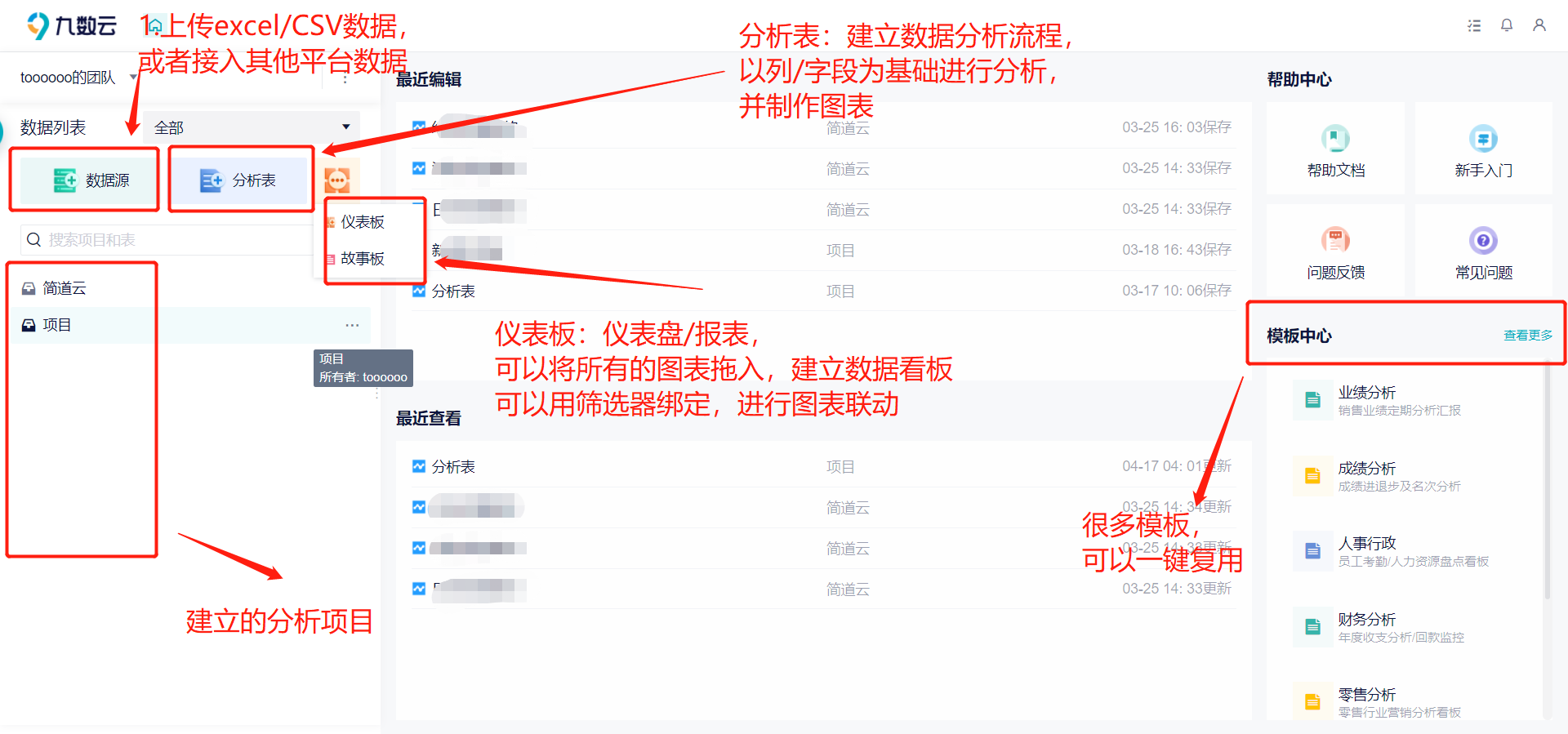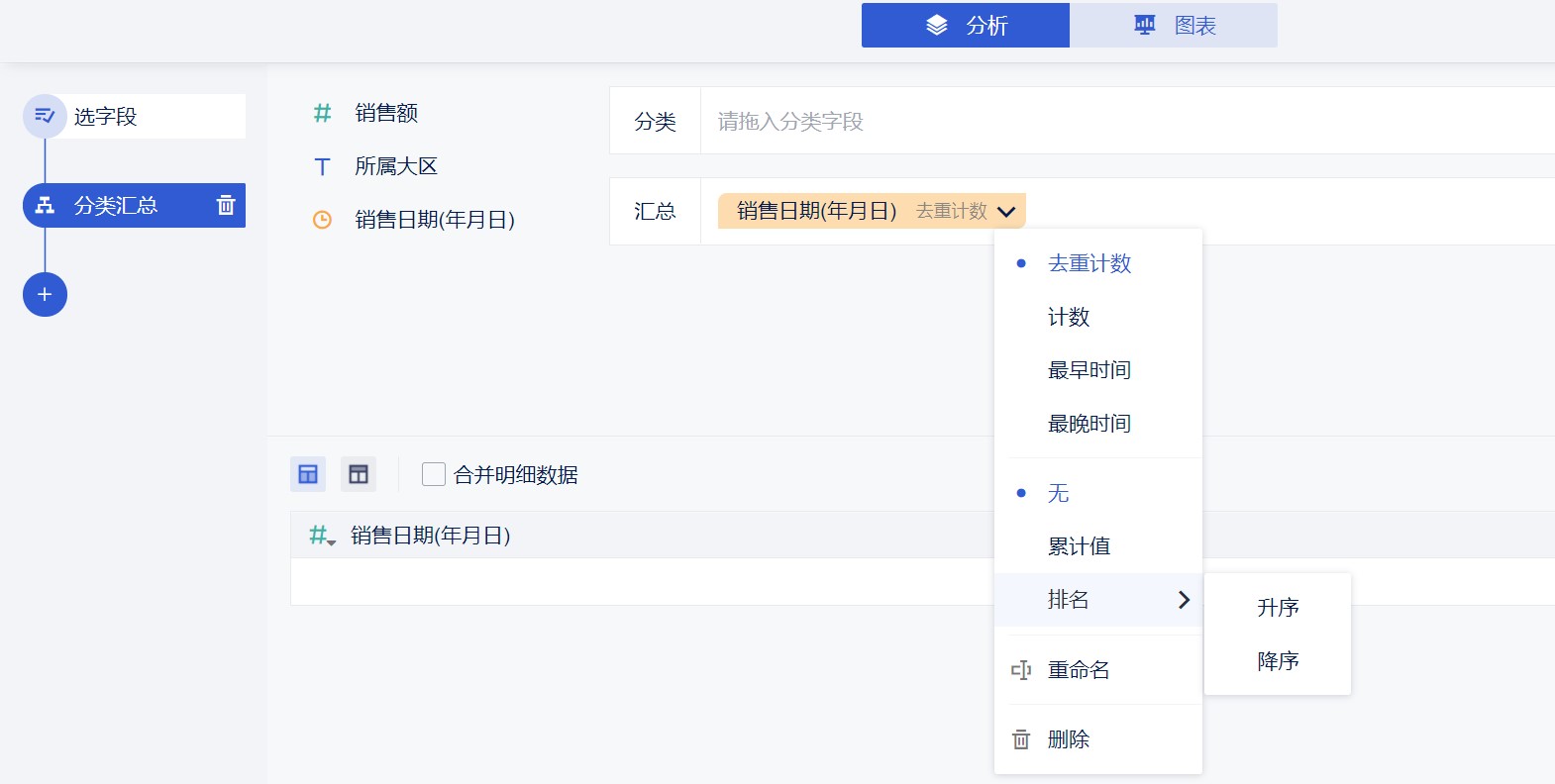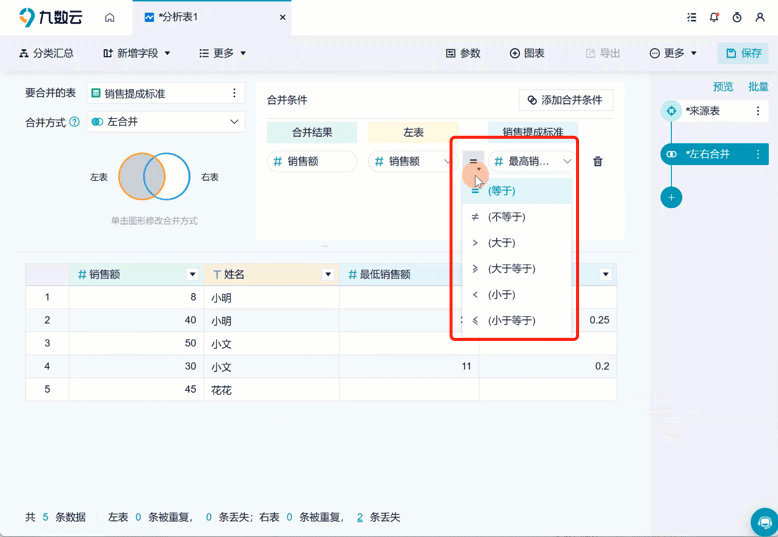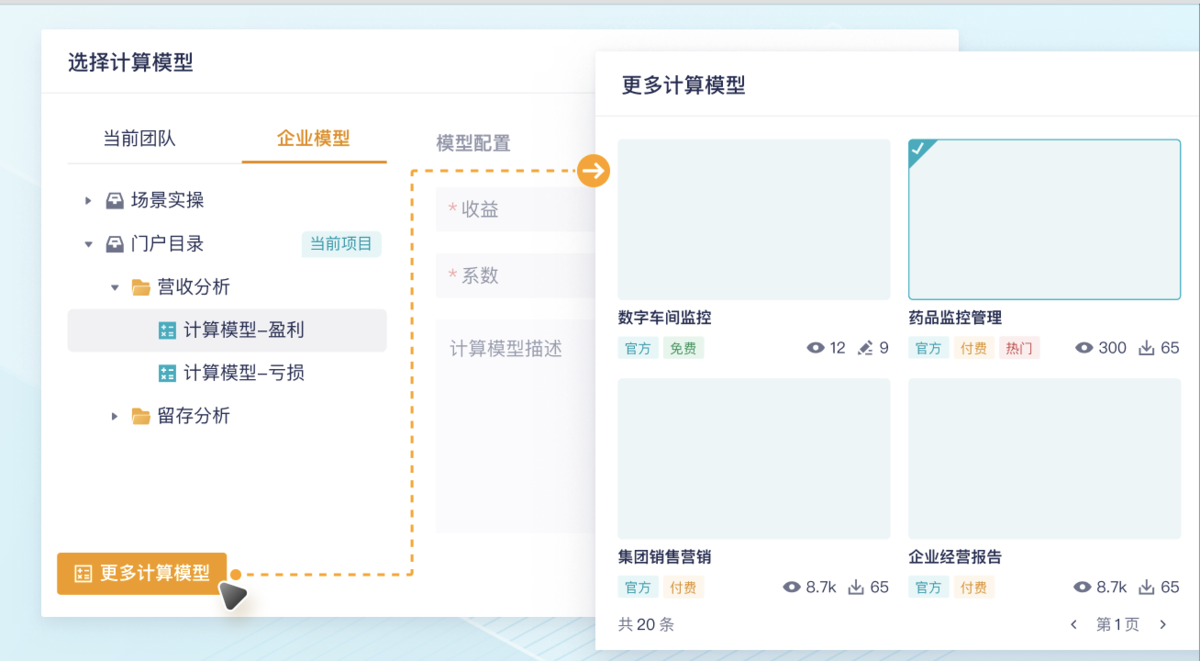手把手教你轻松实现两个Excel表格数据的匹配——九数云 | 帆软九数云
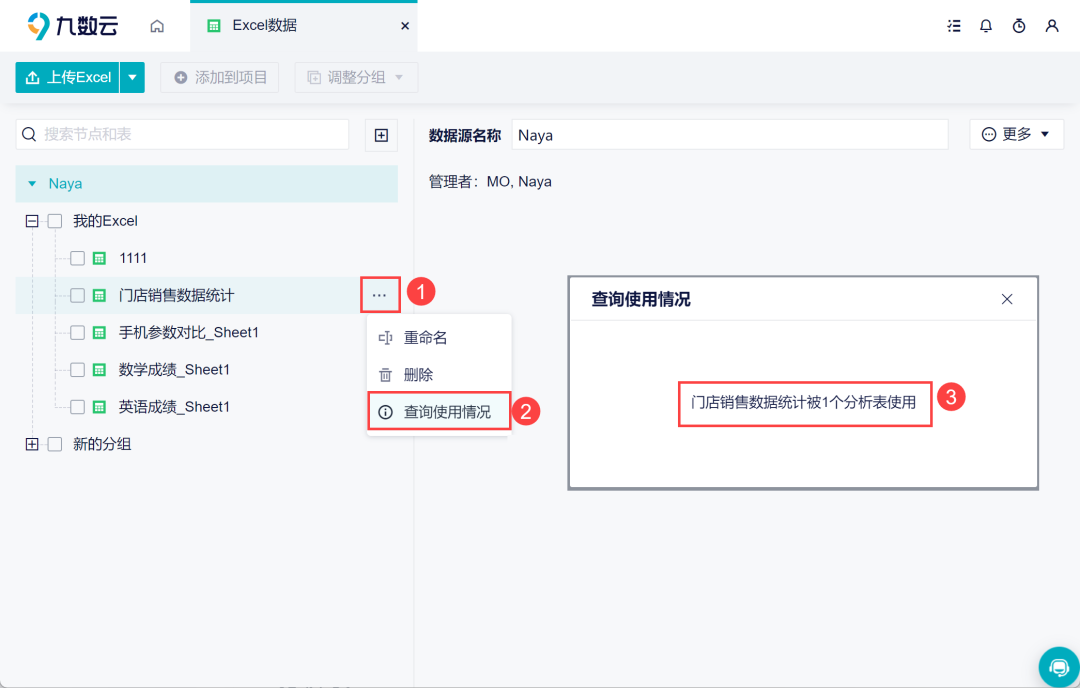
在日常工作中,我们经常需要处理和对比Excel表格中的数据。当我们有两个或多个表格需要匹配相同的数据时,传统的比对方法往往会花费大量的时间和精力。然而,通过一种简单的方法,我们可以轻松解决这个问题,提高工作效率。今天就和小九一起学习如何快速实现两个Excel表格数据的匹配。
两个Excel表格数据的匹配:第一步
首先,打开待对比的两个Excel表格,将它们分别命名为“表格A”和“表格B”。接下来,在“表格A”中选中需要对比的数据列,并将其导出为一个新的Excel文件,命名为“数据A”。同样,在“表格B”中选中需要对比的数据列,并将其导出为另一个新的Excel文件,命名为“数据B”。
两个Excel表格数据的匹配:第二步
然后,打开Microsoft Excel软件,依次点击“数据”-“从其他来源”-“从文本”。选择“数据A”文件,并按照向导逐步导入数据。在导入过程中,确保选择正确的数据分隔符,并将数据格式设置为“文本”或“常规”。完成导入后,同样的步骤将“数据B”文件导入到另一个工作表中。此时,我们就得到了两个独立的工作表,分别命名为“工作表A”和“工作表B”。
两个Excel表格数据的匹配:第三步
接下来,在“工作表A”的右侧新增一列,命名为“匹配结果”,并选择第一个单元格。在公式栏中输入以下公式:“=IF(ISNUMBER(MATCH(A1,'工作表B'!$A$1:$A$1000,0)),"匹配","不匹配")”,并按下回车键。之后,将此公式下拉至整个数据列范围,即可完成数据匹配。此时,“匹配结果”列将显示“匹配”或“不匹配”,表示两个表格中数据是否相同。
两个Excel表格数据的匹配:第四步
最后,如果我们想进一步了解两个表格匹配的详细情况,可以在“工作表A”的右侧新增一列,命名为“详细信息”,并选择第一个单元格。在公式栏中输入以下公式:“=IF(ISNUMBER(MATCH(A1,'工作表B'!$A$1:$A$1000,0)),"匹配","")”,并按下回车键。之后,将此公式下拉至整个数据列范围,即可显示匹配的详细信息。
总结
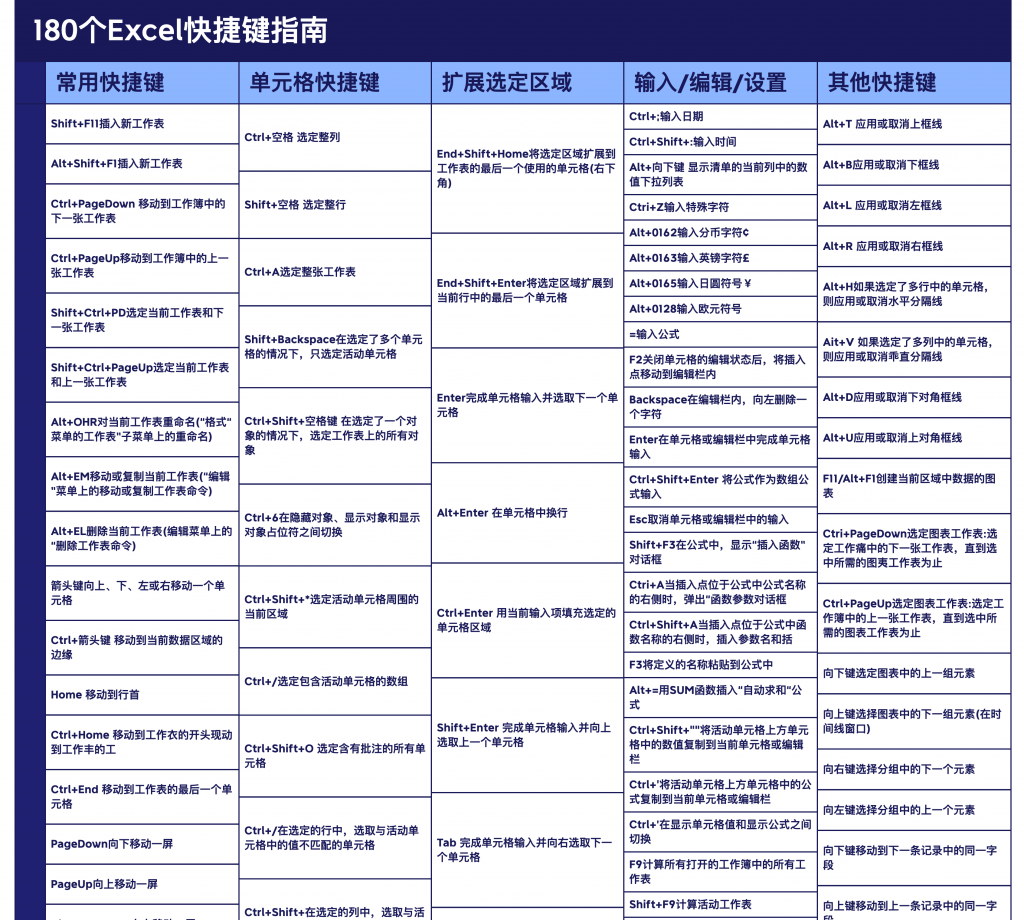
通过以上步骤,我们可以快速、准确地对比和匹配两个Excel表格中相同的数据。这种方法不仅简单易行,而且高效实用,能够显著提高工作效率。除此之外,还有一个平台可以快速处理数据,即九数云平台。九数云是帆软软件倾力打造的一款SAAS BI产品,是一款在线BI、报表和数据分析工具,能帮助各行各业的人员快速地进行百万级别以上的数据分析,并搭建各类报表系统。九数云提供数据分析、图表制作、仪表板搭建、故事报告等功能模块,业务人员可自由地构建自己所需要的人事仪表板、财务仪表板、市场仪表板、销售仪表板等,并可与团队成员在线共享数据与报表。

热门产品推荐